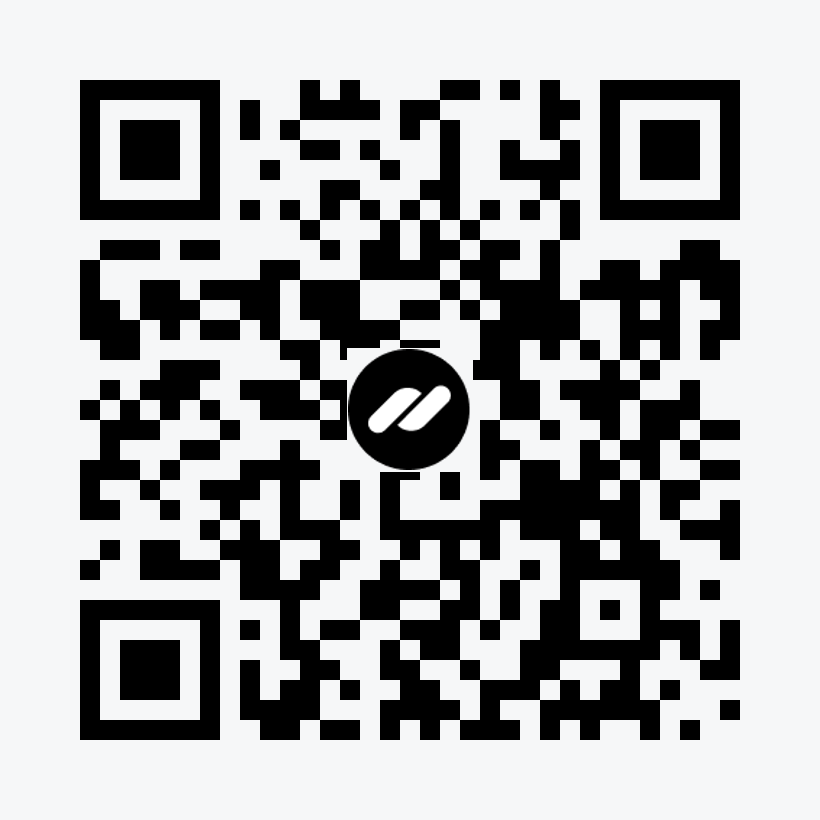Для того чтобы сайт быстрее был проиндексирован в поисковой системе Яндекса, его необходимо добавить сайт в Яндекс Вебмастер. Для добавления сайта в Яндекс Вебмастер, необходимо авторизоваться на странице Яндекс Вебмастер (у вас должен быть аккаунт в яндексе).

Откроется окно, где нужно нажать на кнопку “Добавить сайт”
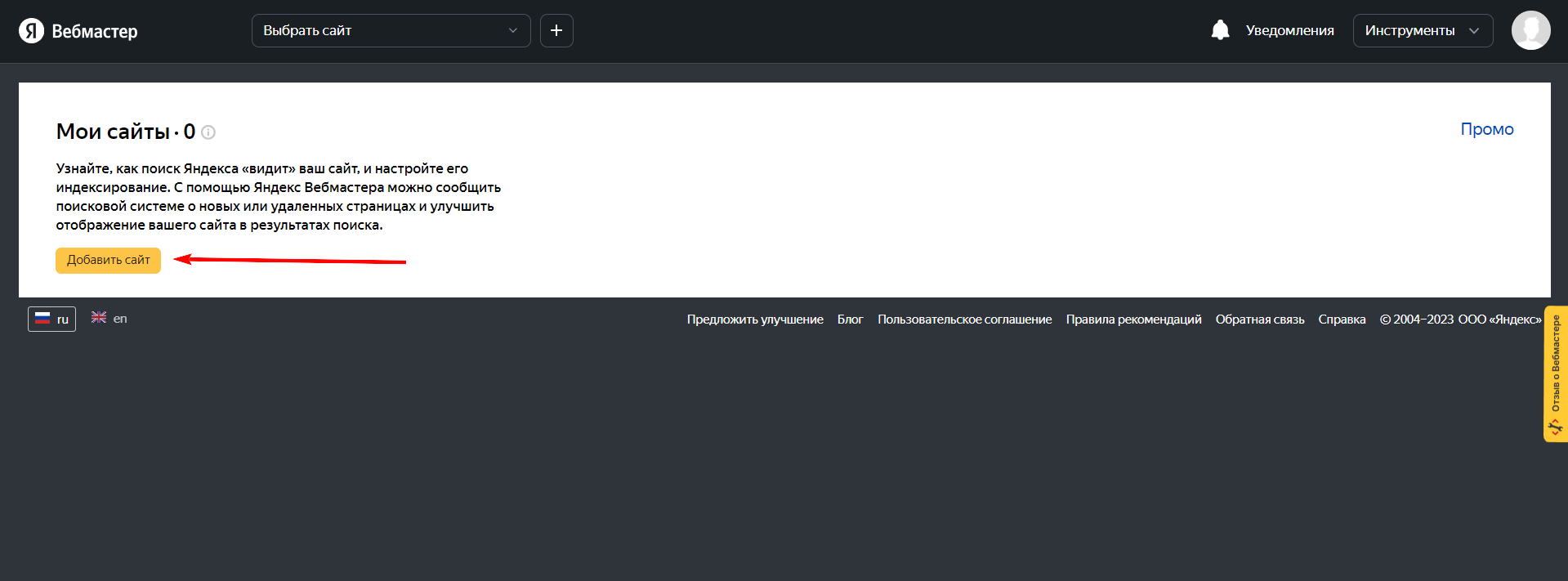
Вводим адрес своего сайта и жмем кнопку “Добавить”
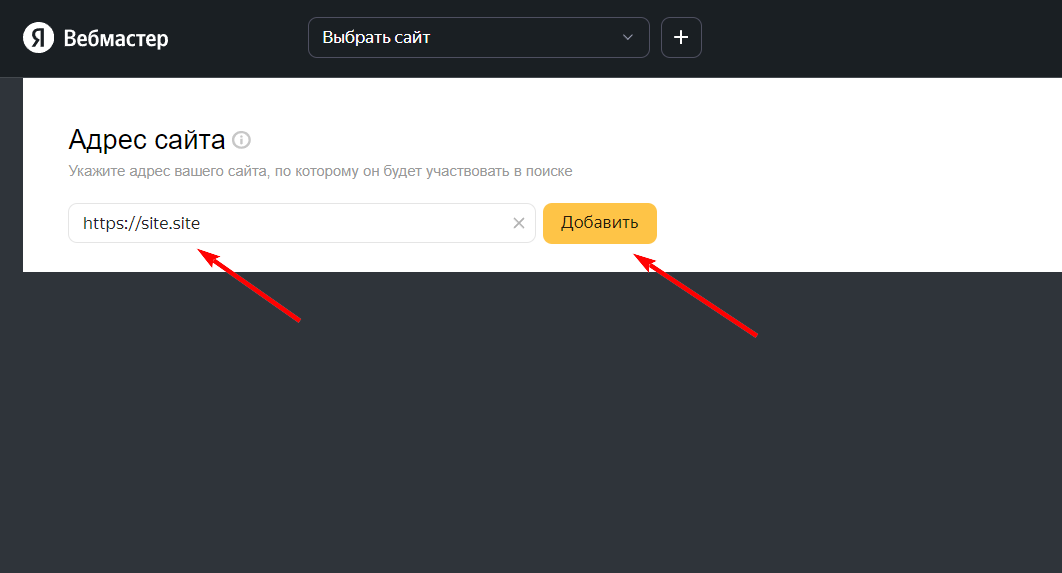
На следующем экране будет предложено 3 выбора подтвердить владение сайтом: “HTML-файл”, “Метатег” либо “DNS-запись”. Можно выбрать любой из предложенных вариантов.
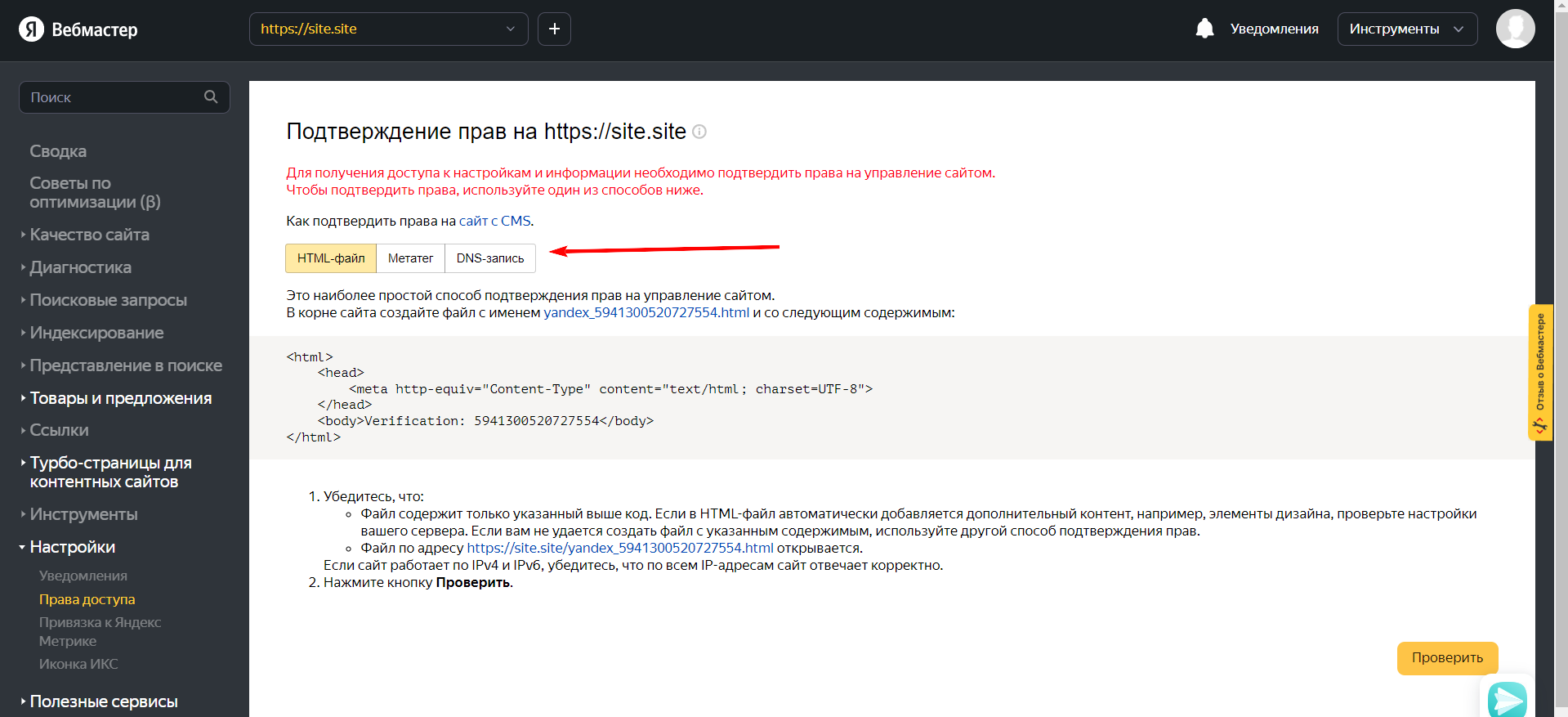
Подтверждение прав на сайт в Яндекс Вебмастер через HTML-файл
Для подтверждения прав на сайт в Яндекс Вебмастер через HTML-файл необходимо иметь доступ к хостингу, где расположен сайт. Я пользуюсь хостингом, где используется панель управления ISPmanager, по этому буду показывать на ней. Но в других панелях все аналогично — главное перейти в папку сайта, где располагаются файлы сайта.
Яндекс укажет название файла который необходимо создать в корне вашего сайта — скопируйте его и не закрывайте это окно!
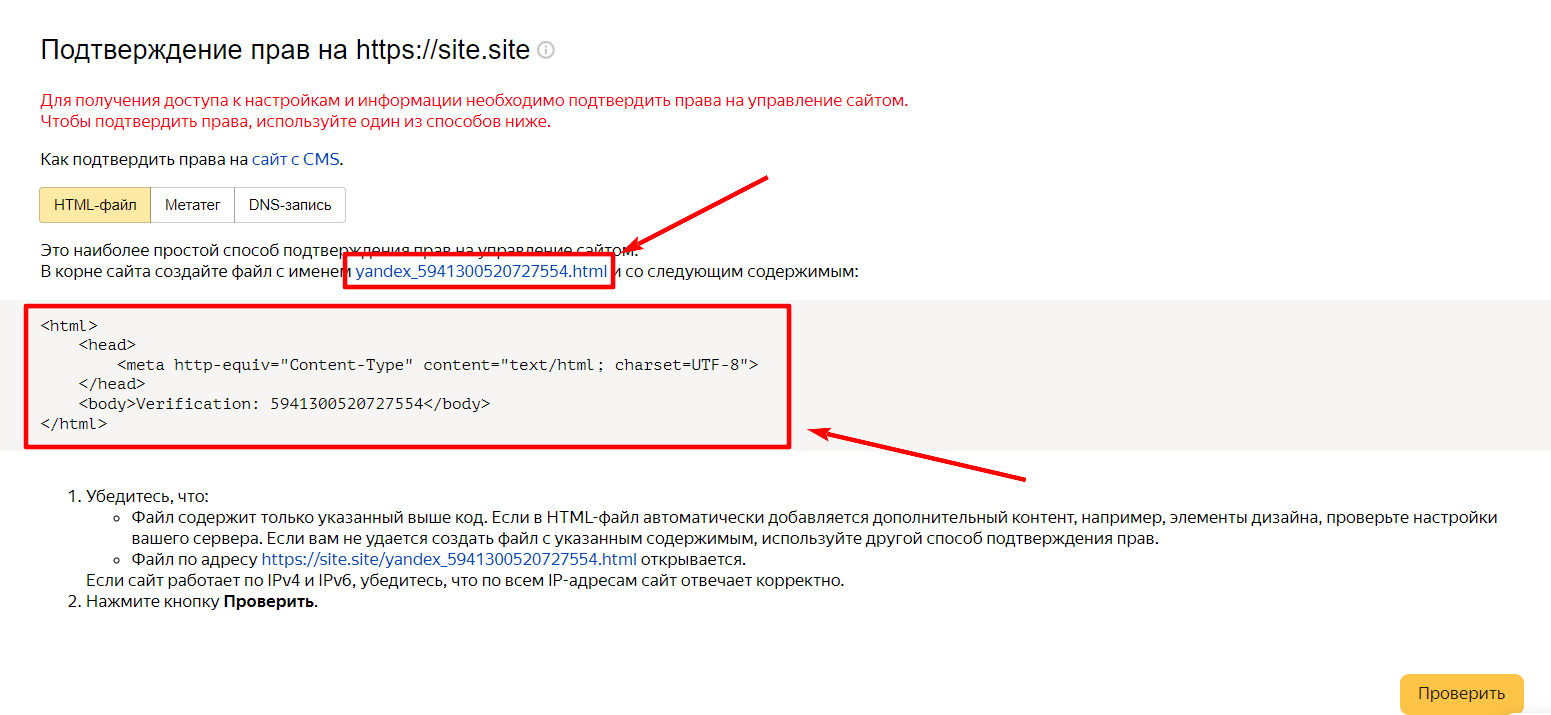
В панели ISPmanager переходим в “Менеджер файлов” ищем папку “www”, а далее открываем папку со своим сайтом. В этой папке лежат другие файлы и папки вашего сайта.
Важно: Не удаляйте и не переименовывайте тут папки, если не уверены в том что вы делаете!
В этой папке необходимо создать файл, по этому я жму кнопку “Создать” (можно так же создать файл на компьютере и загрузить его в корень сайта)
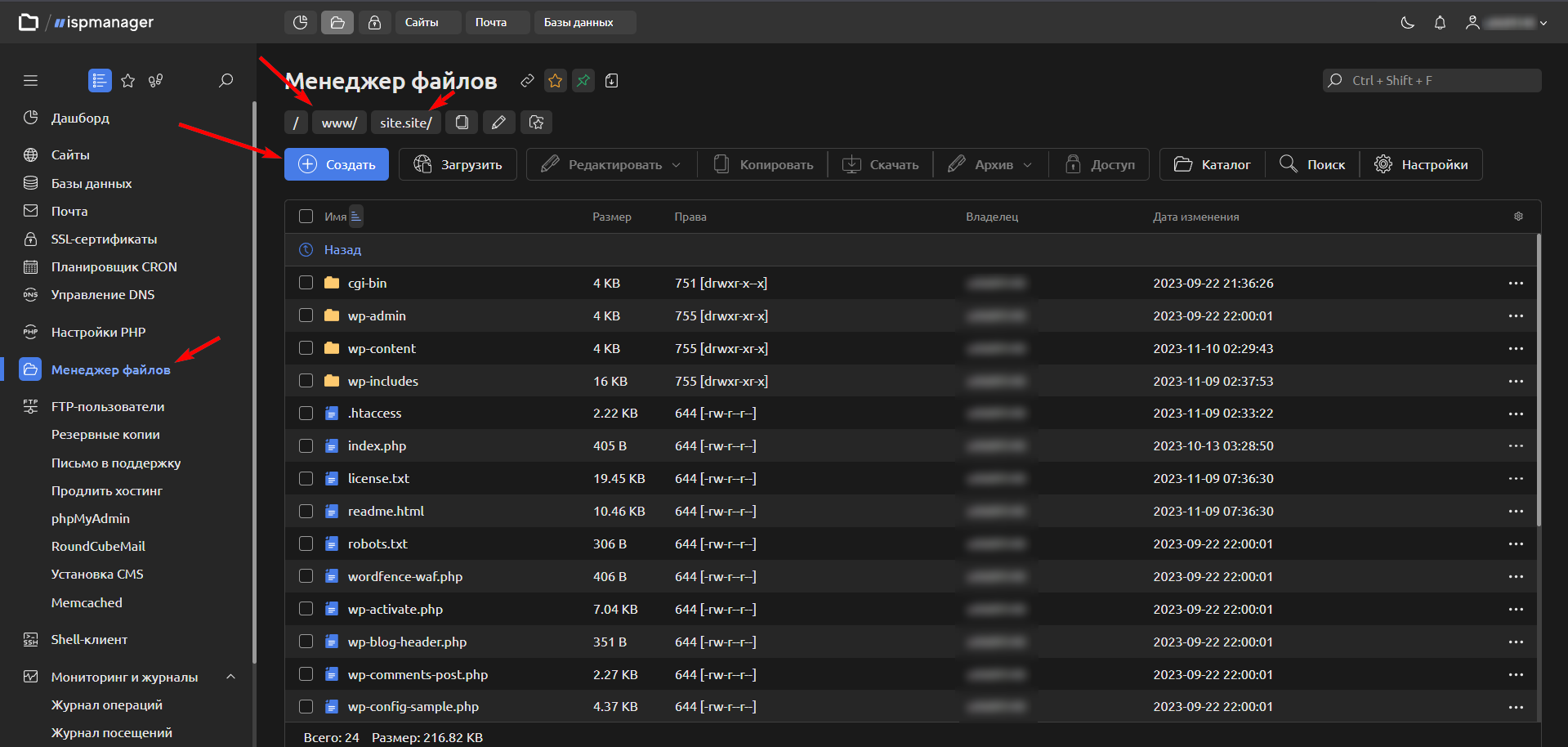
Откроется окно создания файла: убедитесь что выбран тип “Файл”, а в поле “Имя” вставьте название создаваемого файла (В моем случае это yandex_5941300520727554.html) и жмем кнопку “Создать”
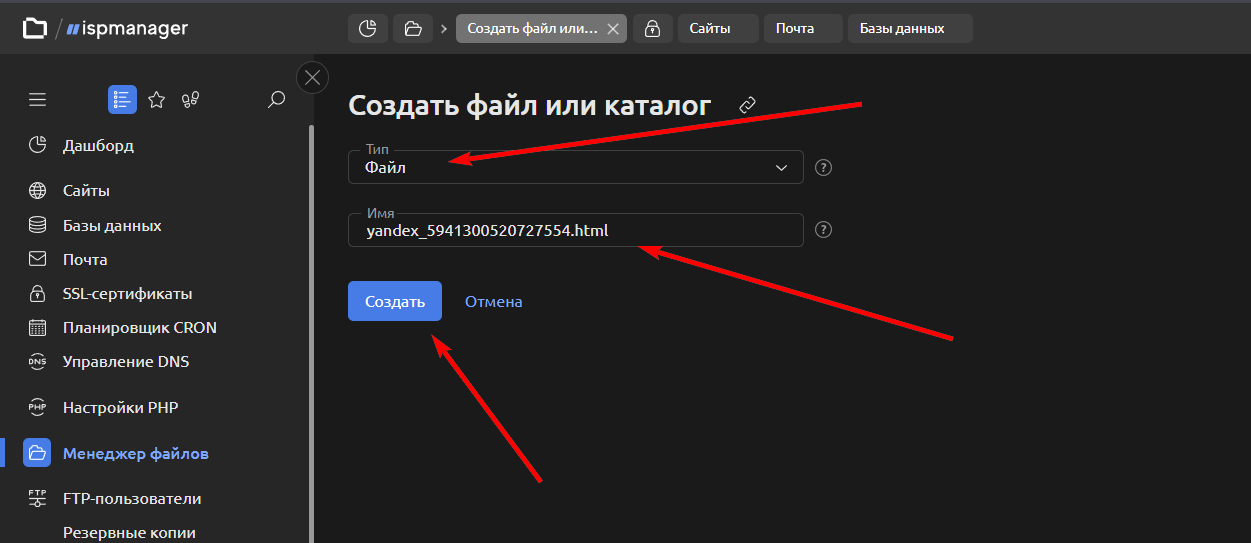
Нас вернет обратно в папку, где расположены файлы вашего сайта. В этой папке необходимо найти файл который мы только что создали и открыть его.
Откроется окно редактирования файла, в него необходимо вставить HTML код, который нам предоставил Яндекс Вебмастер. После того как вставили код жмем кнопку “Сохранить и закрыть”.
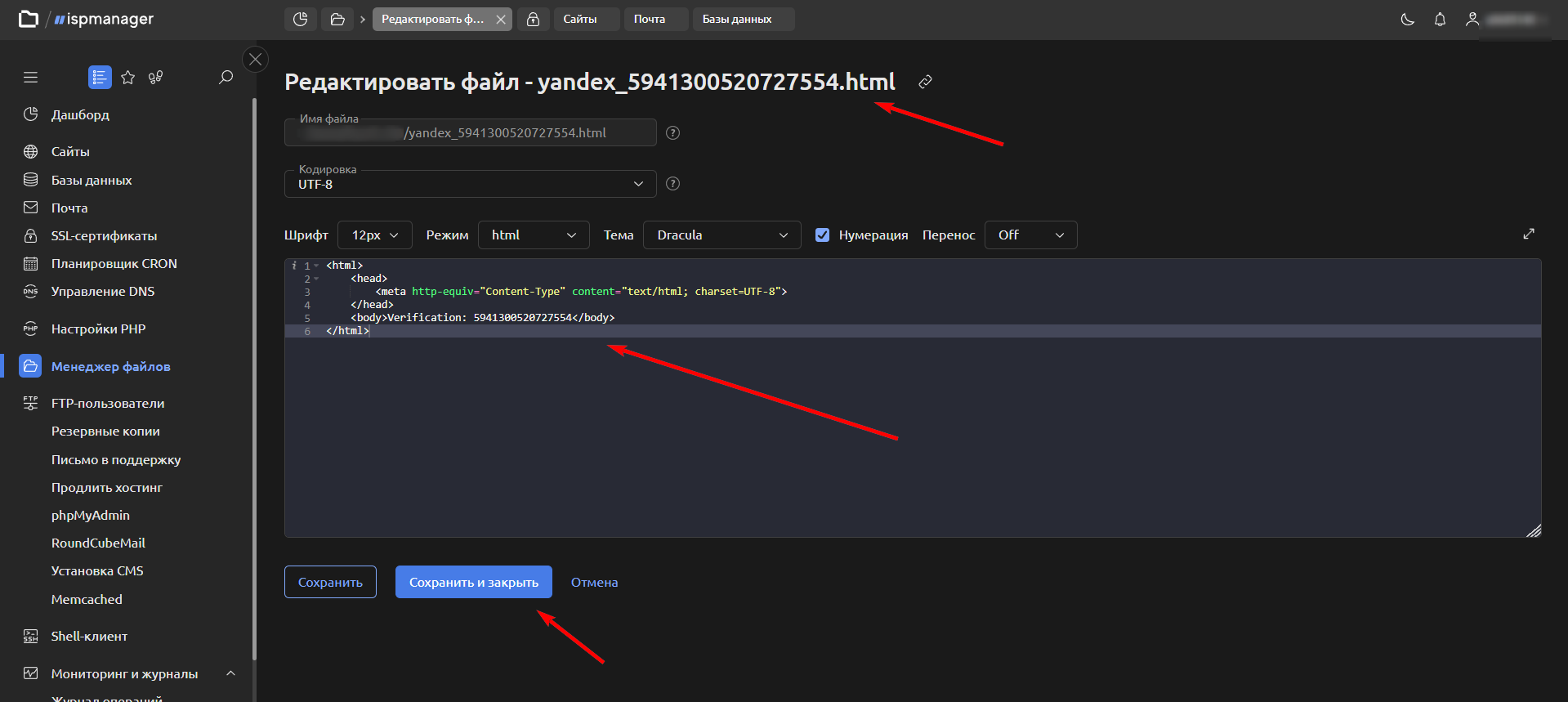
После чего возвращаемся на вкладку Яндекс Вебмастер и там жмем кнопку “Проверить”.
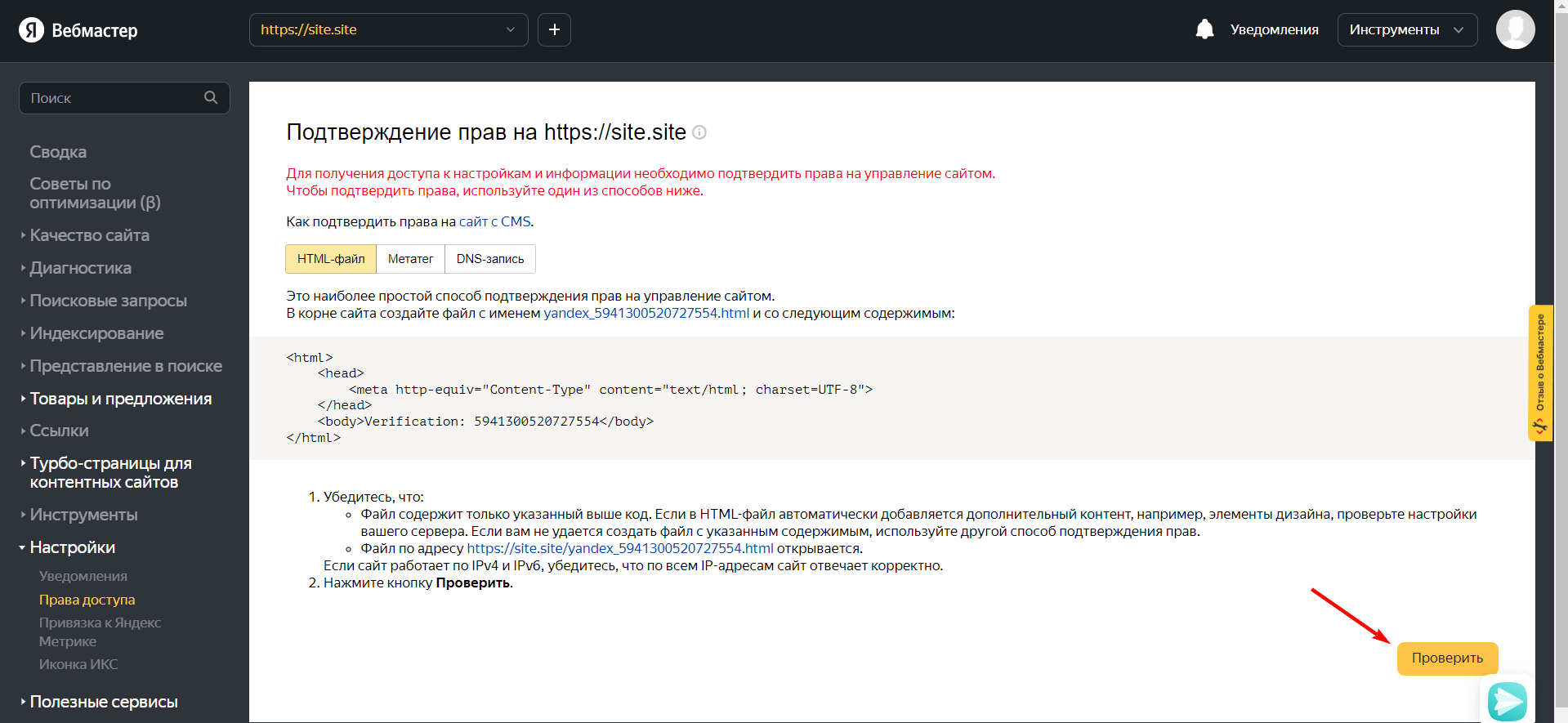
Если что-то пойдет не так, то появится предупреждение, о том что, “Права владения сайтом не подтверждены” – не переживаем, а просто проверяем все ли мы сделали правильно или используем другой способ подтверждения владением сайта в Яндекс Вебмастер.
Если все сделали правильно, то откроется окно подтверждающее успешное добавление сайта в Яндекс Вебмастер. В этом окне и вообще в сервисе Яндекс Вебмастер есть огромное количество элементов управления сайтом: Сброс прав, делегирование прав, индексация, проверка качества страниц и т.д., но рассматривать в данной статье я этого не буду
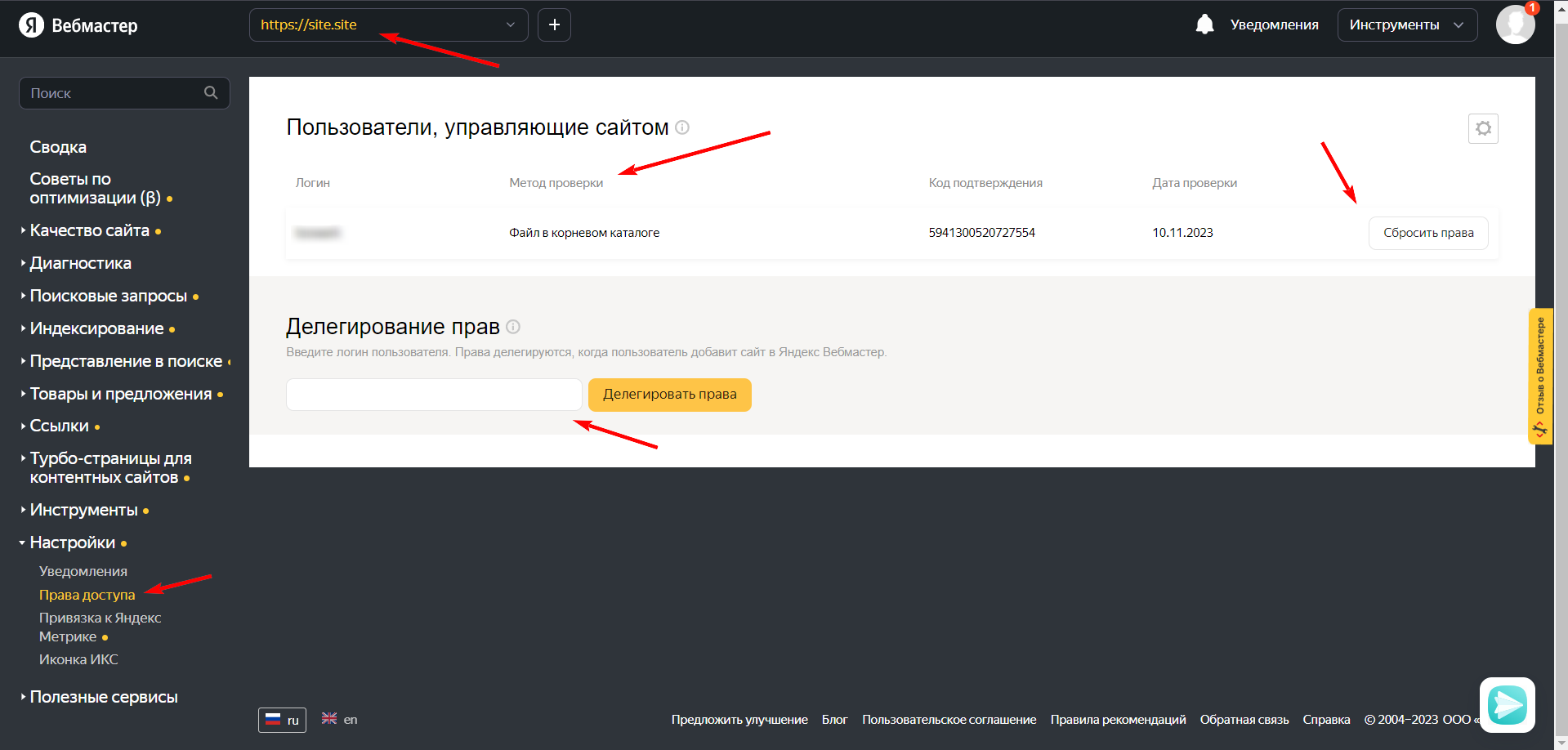
Подтверждение прав на сайт в Яндекс Вебмастер через DNS-запись
Для подтверждения прав на владения сайтом через DNS-запись, необходимо так же авторизоваться в яндексе и добавить сайт. В окне подтверждения прав на сайт, выбираем вкладку “DNS-запись” и копируем строчку которую предлагает система (в моем случае это: yandex-verification: 5941300520727554 – у вас она будет другая!)
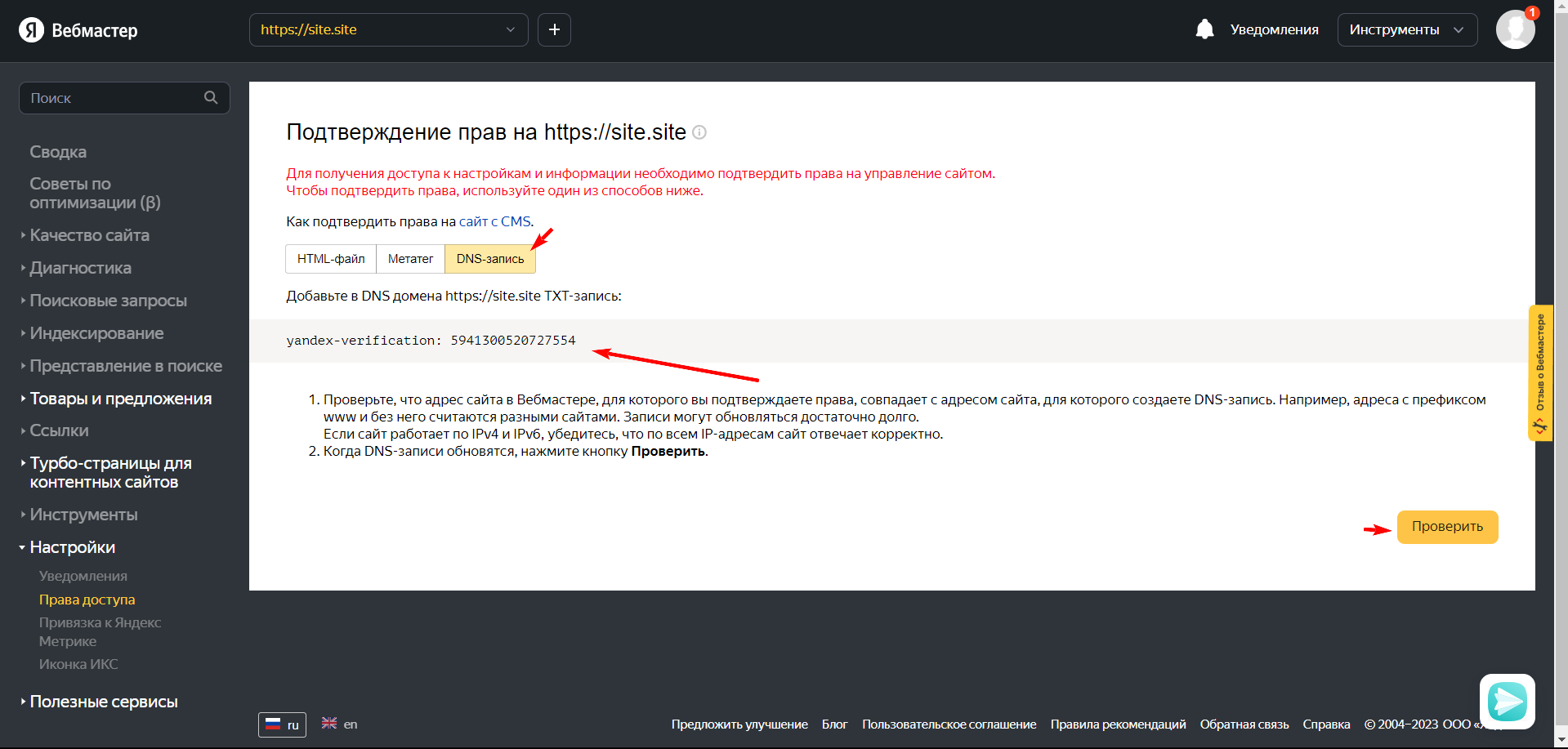
В данном случае так же понадобится доступ в панель управления хостингом. Рассмотрим пример добавления DNS записи все так же на примере ISPmanager.
В левом меню выбираю пункт “Управление DNS” и в открывшемся окне ищу свой сайт, выделяю его и вверху жму кнопку “Управлять DNS записями”.
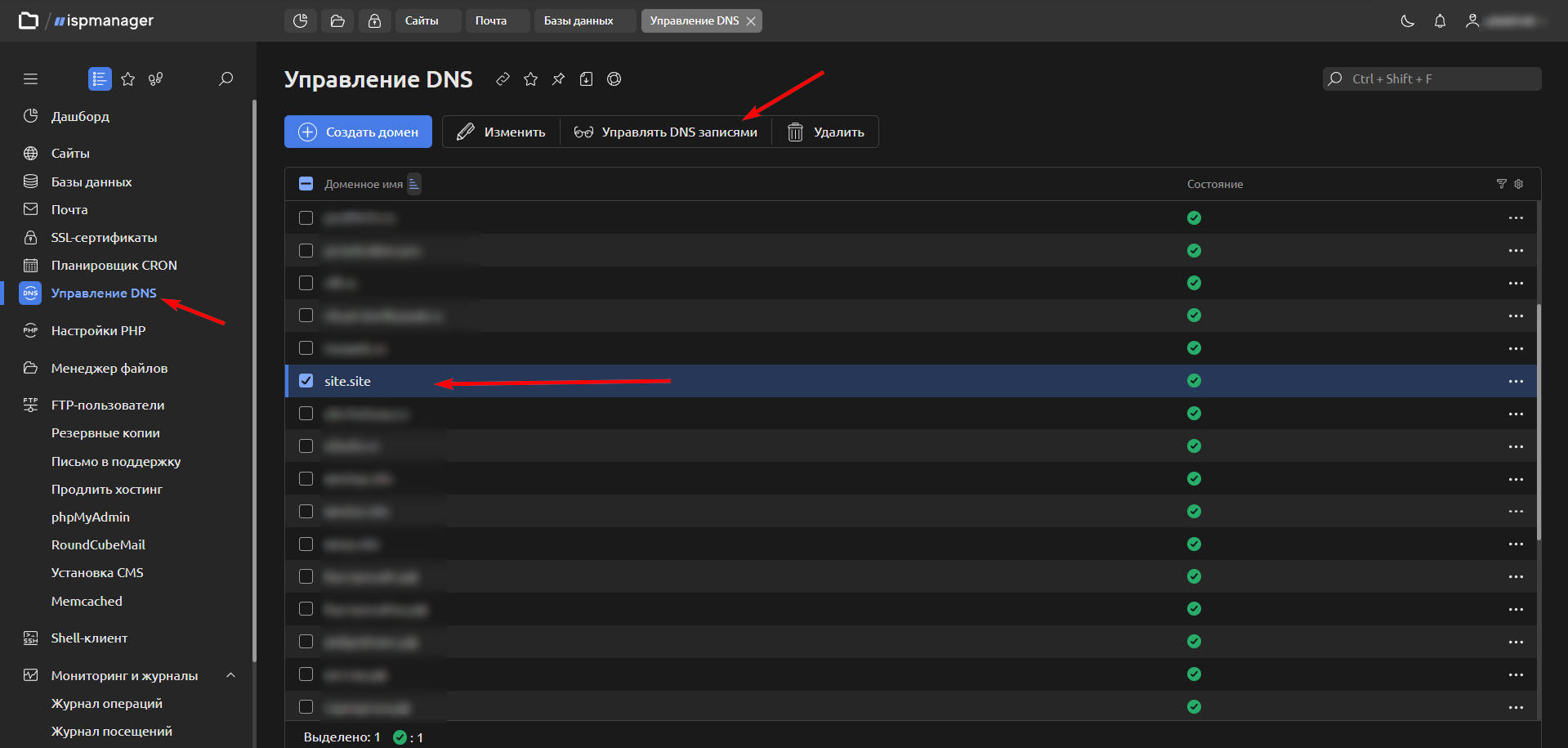
Откроется окно, которое отображает существующие DNS записи для вашего сайта (тут тоже ничего не удаляйте). Нужно нажать кнопку “Создать запись”
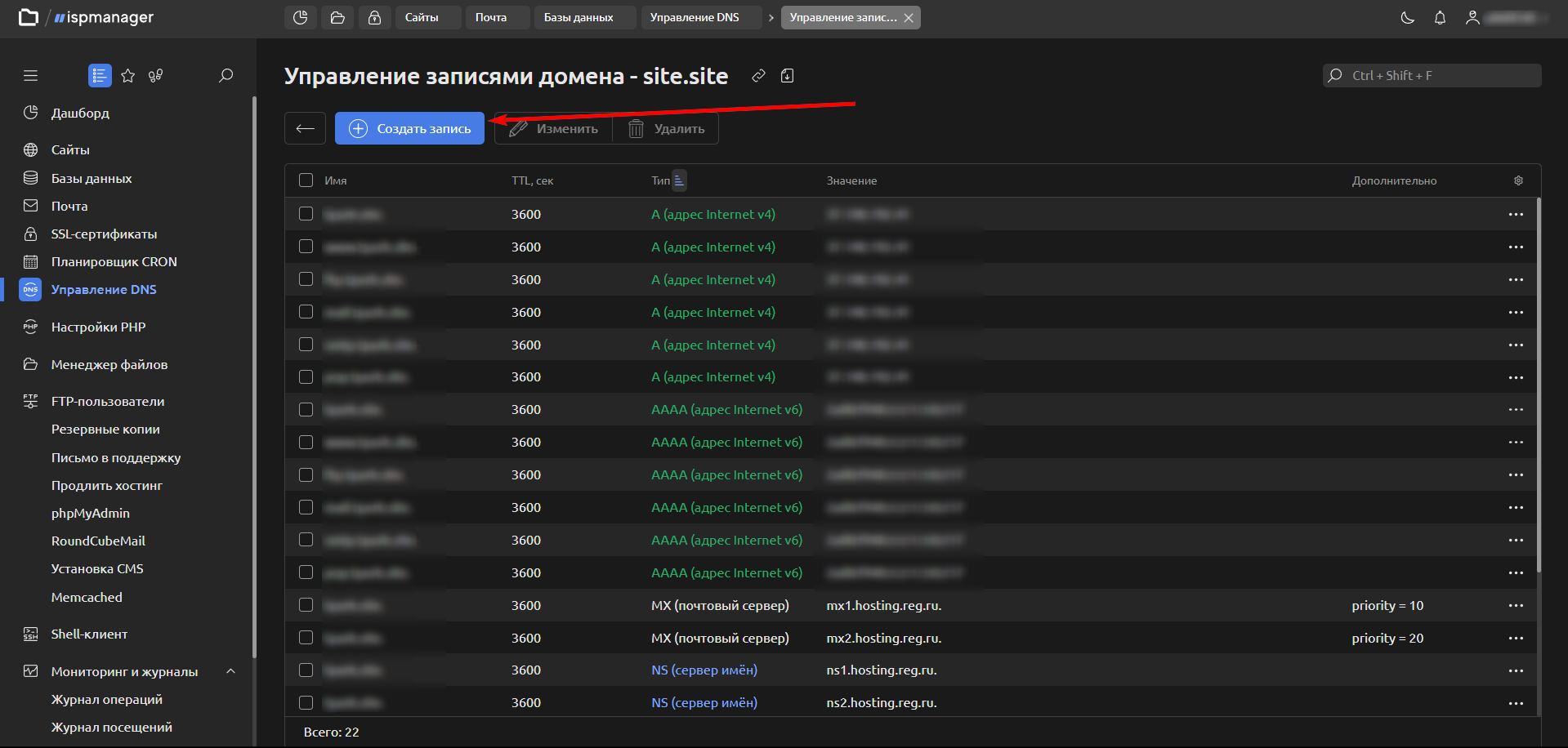
В окне добавления записи заполняем поля:
- в поле имя вписываем адрес нашего сайта обязательно с точкой в конце (как на скриншоте: без http и слешей),
- Поле TTL оставляю без изменений
- Тип – выбираем TXT (текстовая запись)
- в поле “значение” добавляем строчку которую предоставил яндекс вебмастер
После того как проверили правильность заполненных данных — жмем кнопку “Создать”
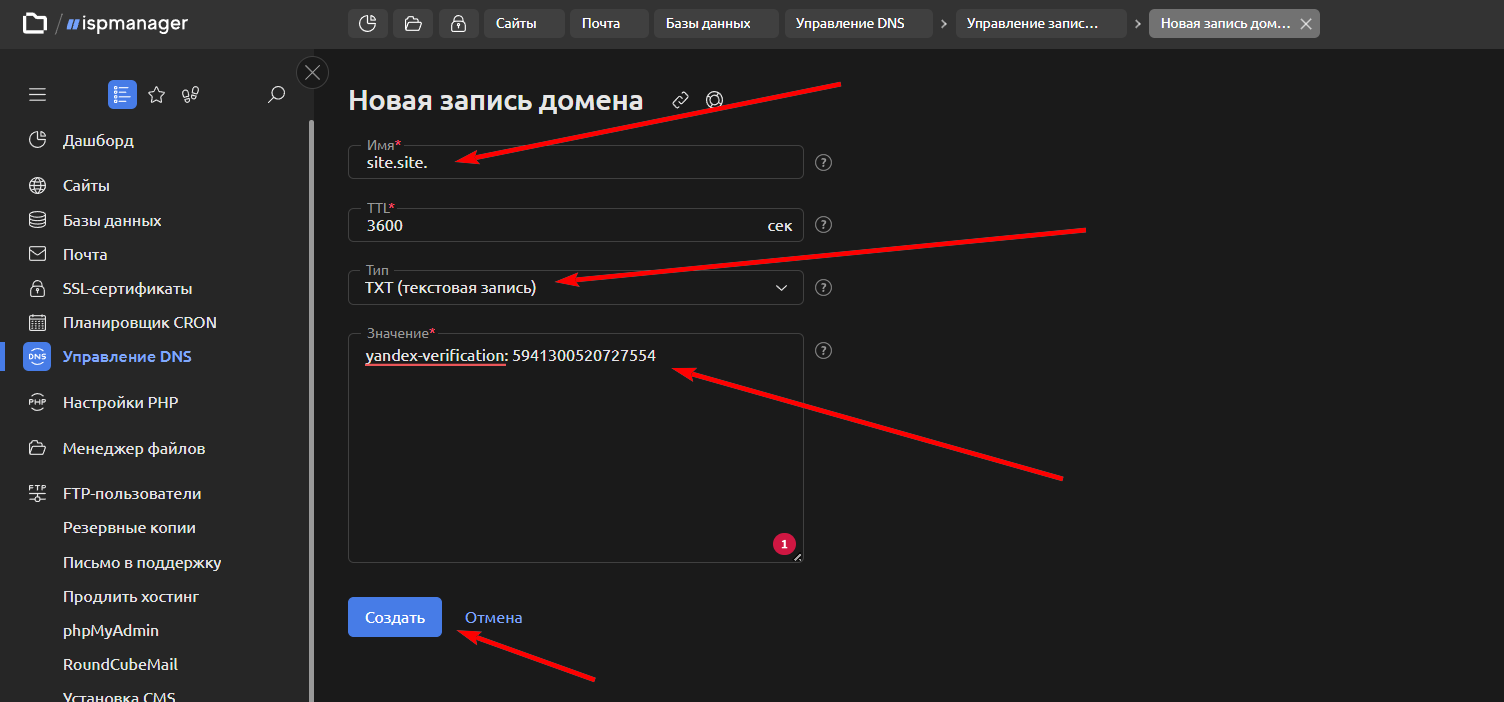
Возвращаемся в окно Яндекс Вебмастера и жмем кнопку “Проверить”. Система уведомит что проверка может занять до 2 дней, но в моем случае проверка заняла пару секунд и открылась панель сайта в Яндекс Вебмастере.
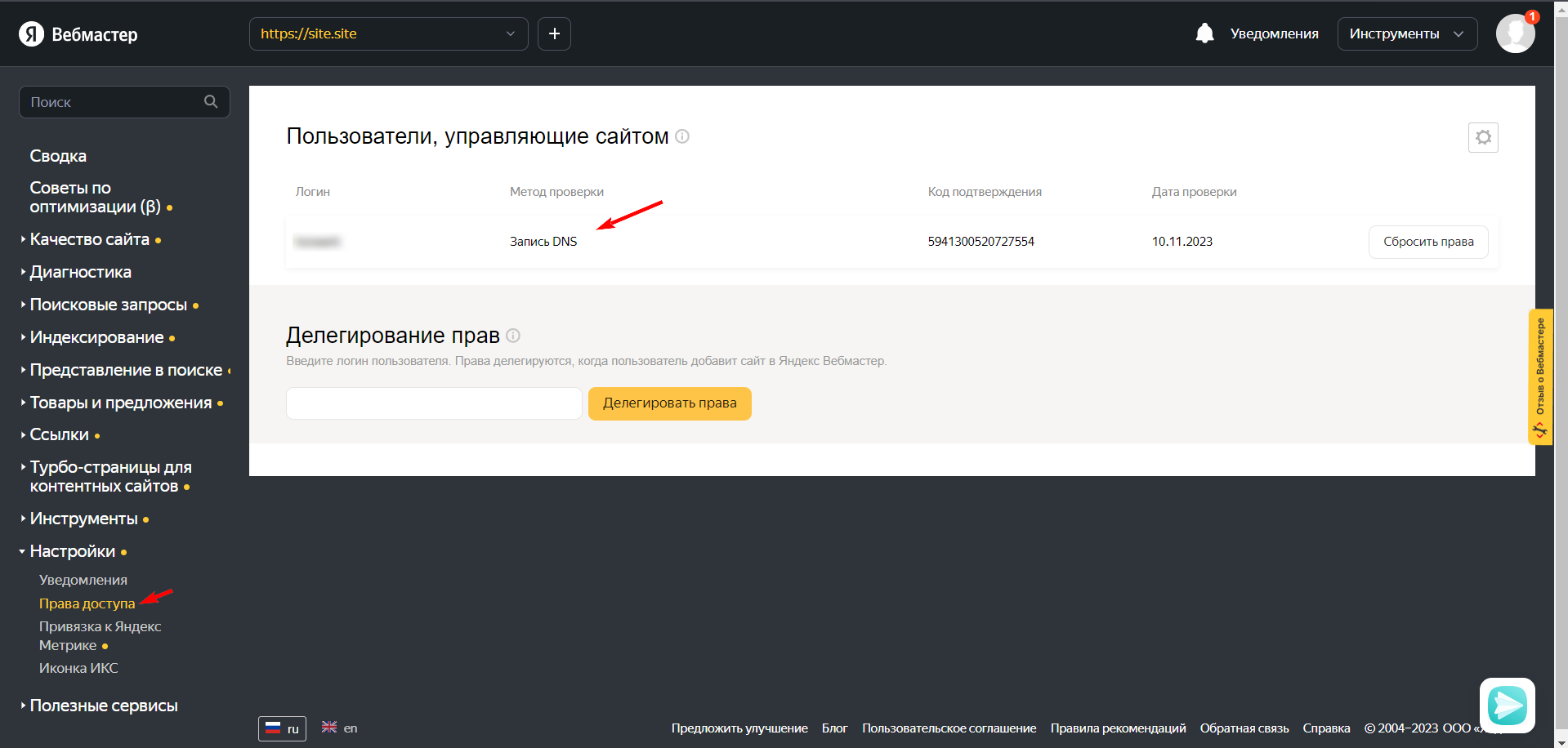
Подтверждение прав на сайт в Яндекс Вебмастер через Метатег
Подтверждение прав на сайт в Яндекс Вебмастер через Метатег, лично я считаю одним из оптимальных способов и часто использую именно его, так как у меня не всегда имеется доступ к клиентскому хостингу. Доступ в панель управления сайтом имеется всегда если вы являетесь владельцем или администратором сайта.
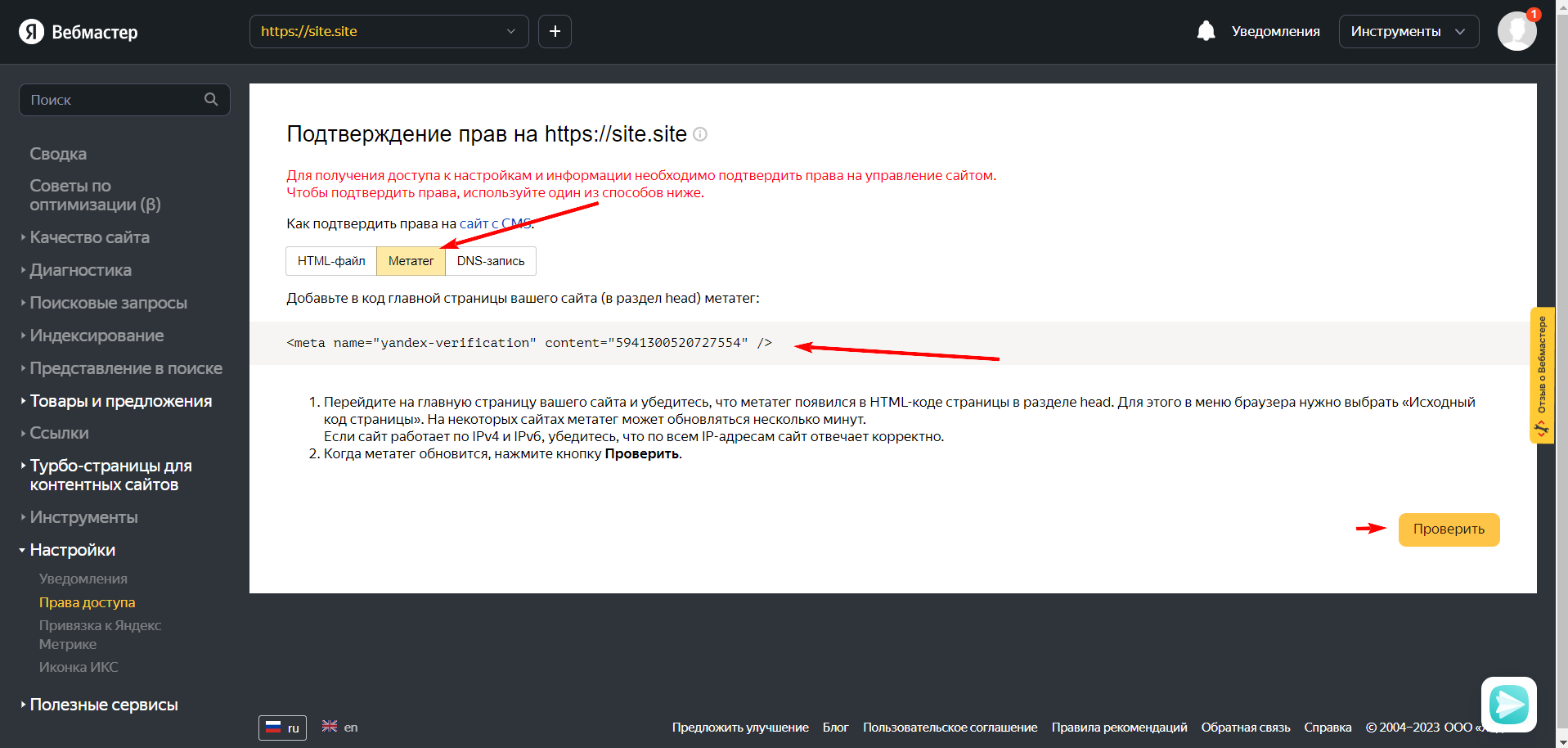
Если у вас самописная тема, то вам необходимо найти файл header и добавить в код главной страницы вашего сайта (в раздел head) предложенный системой метатег.
Так как все сайты которые я создаю и администрирую на базе WordPress, то и метатег буду добавлять в админке сайта. Для добавления метатега можно использовать SEO плагин (например Rank Math) или плагин для добавления стороннего кода (например: Woody code snippets) Рассмотрим оба варианта.
Добавление метатега Яндекс Вебмастер через плагин Woody code snippets
На сайте уже должен быть установлен и активирован плагин Woody code snippets. В меню плагина выбираем пункт “Добавить сниппет”, в открывшемся окне создаем “Универсальный сниппет”.
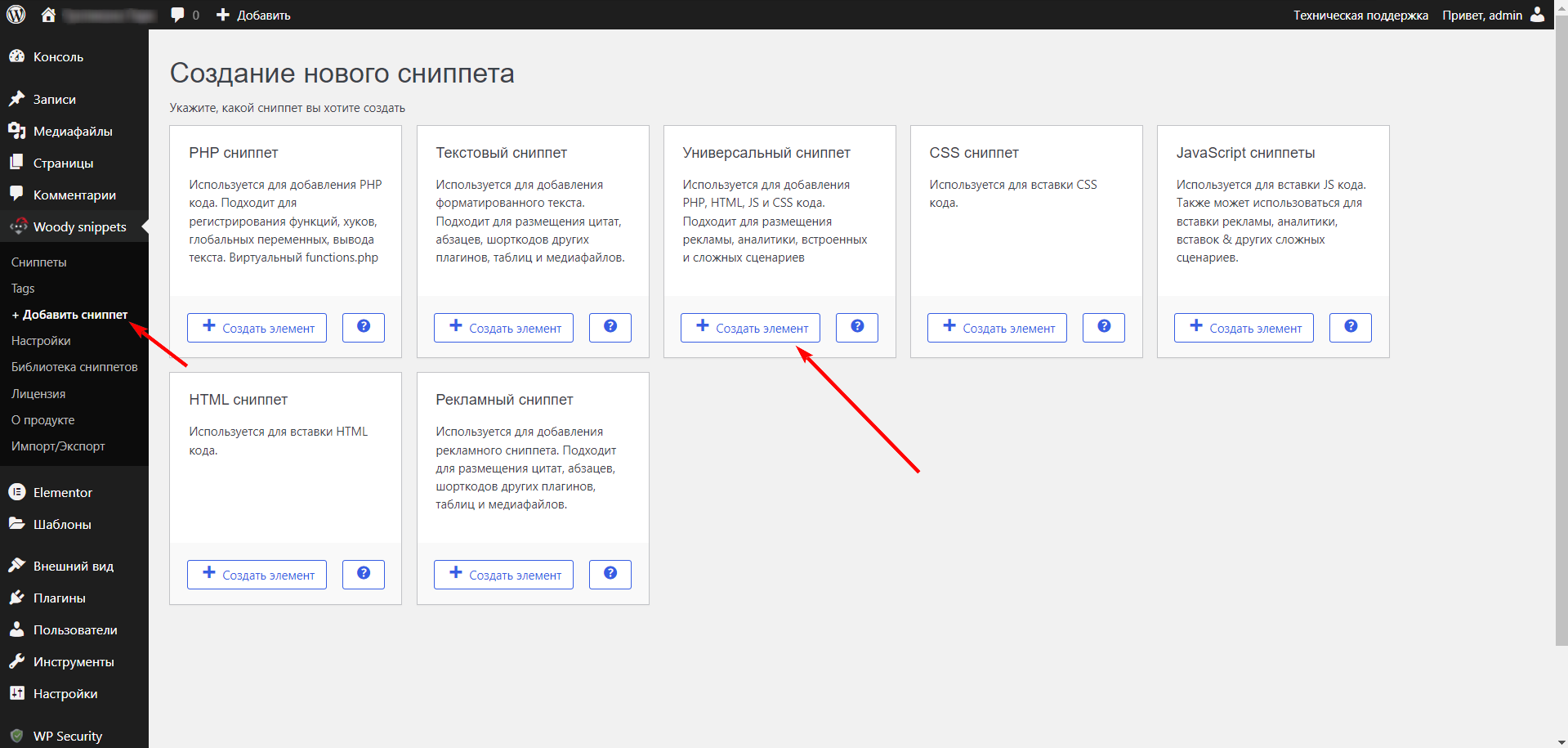
Откроется окно добавления параметров сниппета. Придумываю ему название, вставляю код подтверждения который предоставил Яндекс Вебмастер. Ниже выбираю вкладку “Авторазмещение” и проверяю чтобы было выбрано место размещения “Шапка”, после чего нажимаю кнопку “Опубликовать”.
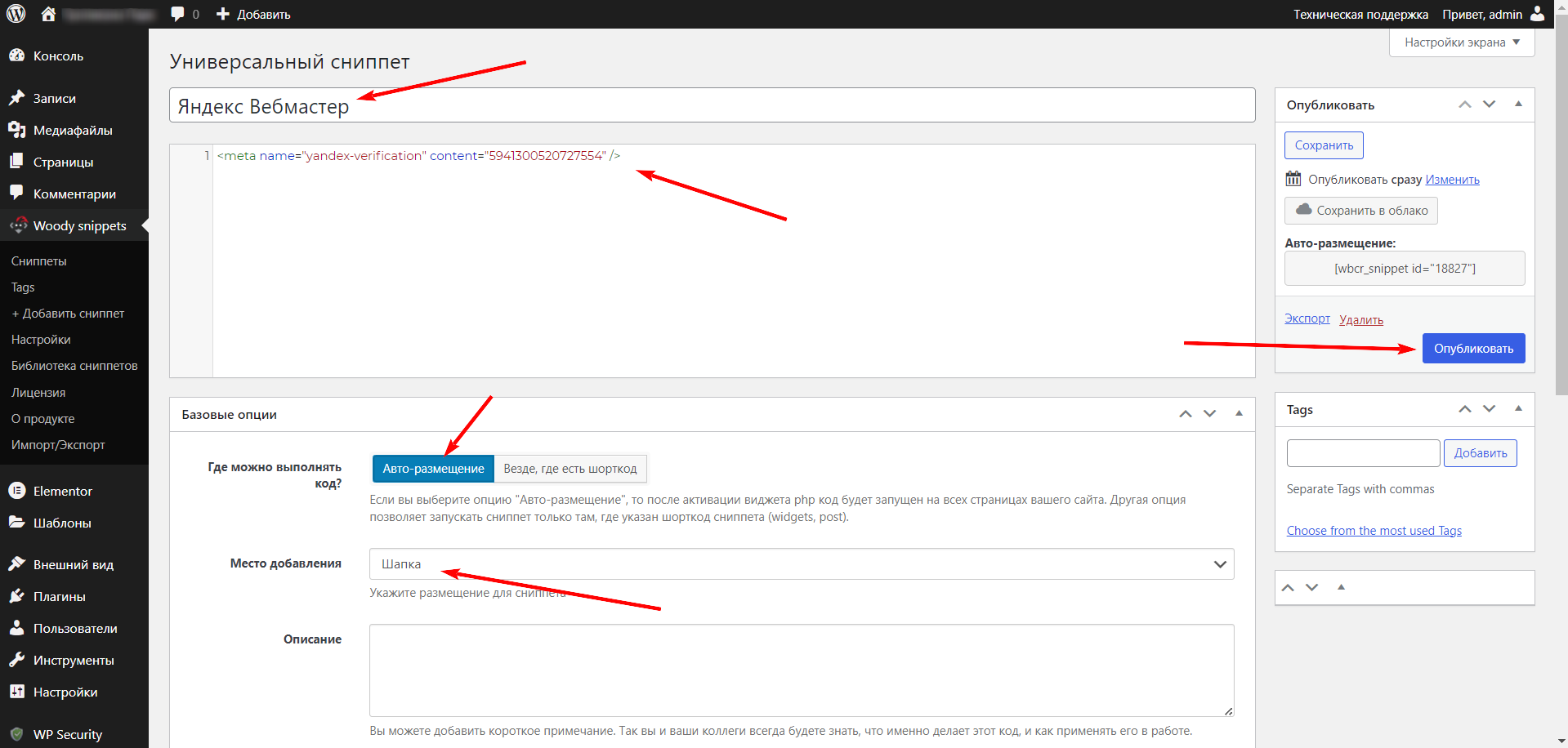
Далее возвращаюсь на страницу Яндекс Вебмастера и подтверждаю права владения сайтом.
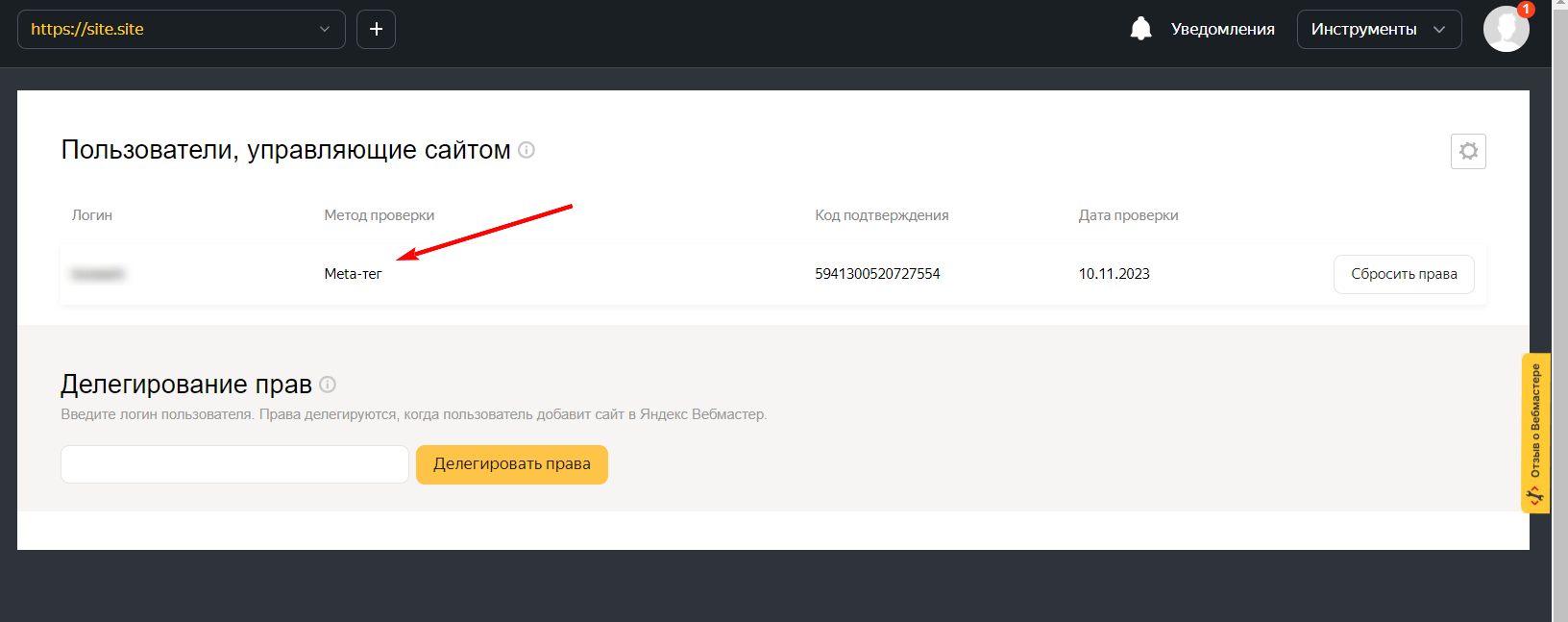
Добавление метатега Яндекс Вебмастер через плагин Rank Math
На сайте уже должен быть установлен и активирован плагин Rank Math. Переходим в меню плагина, открываем общие настройки, ищем пункт “Веб инструменты” и ищем пункт “Верификация по ID Яндекс”.
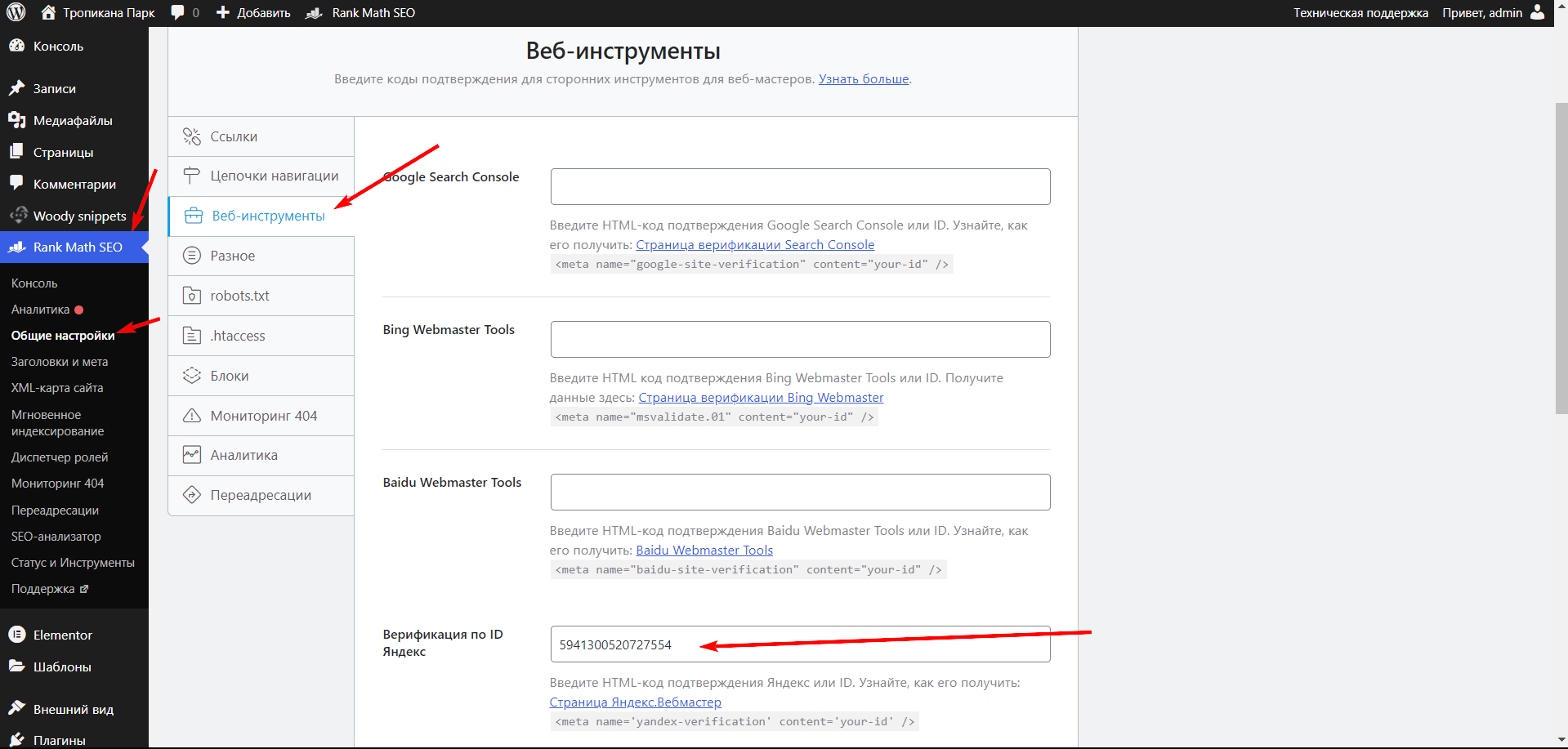
В это поле необходимо вставлять не весь метатег который представлен в яндекс вебмастер, а только его id!
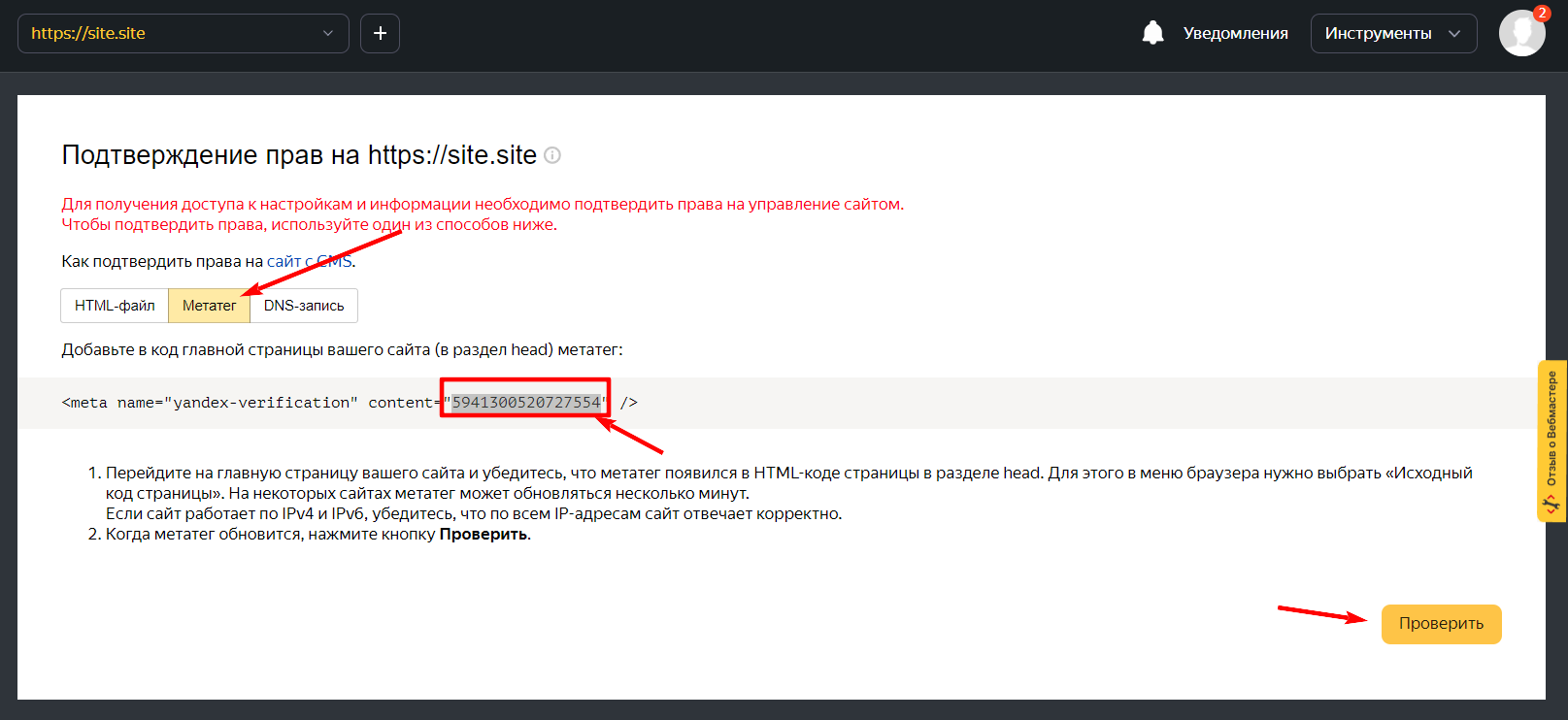
После добавления ID из метатега, прокручиваем страницу вниз и нажимаем “Сохранить изменения”. Возвращаюсь на страницу Яндекс Вебмастера и подтверждаю права владения сайтом.
Права на сайт в Яндекс Вебмастер подтверждены
В этой статье мы рассмотрели 4 способа подтверждения прав на сайт в Яндекс Вебмастер. Надеюсь статья была полезна. В дальнейшем я расскажу, как привязать Яндекс Вебмастер к Яндекс Метрике и как правильно перенести сайт с одного домена на другой с сохранением позиций в поисковой выдаче.